Det er mange tredjeparts e-postapplikasjoner på App Store, men Apples egen app, Mail, fungerer utmerket for de fleste. Dessverre er det tider hvor Mail-appen fungerer og ikke fungerer som den skal og viser enten ikke emne eller "denne meldingen har ikke noe innhold."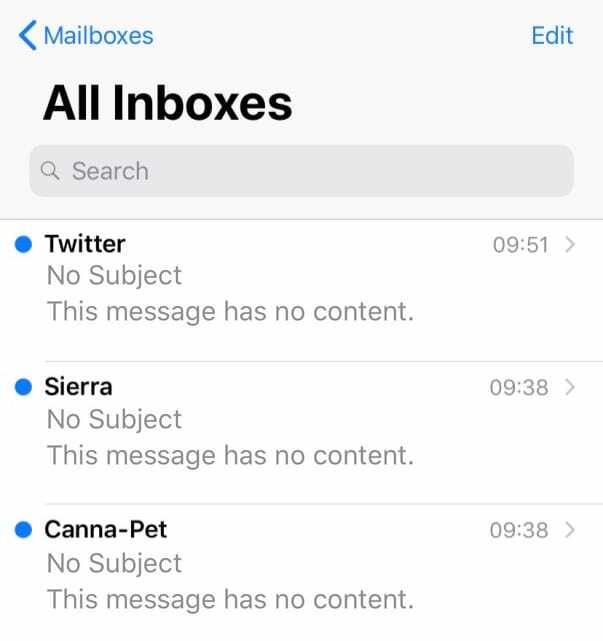
Spesielt rapporterer mange av våre lesere og andre Apple-folk ofte å se e-poster som sier: "Denne meldingen har Ikke noe innhold." E-postene vises som ulest og viser ofte også No Subject, No Sender, og noen ganger en dato på “1969-12-31”.
For presserende saker kan du gå over til datamaskinen din for å bare se e-postene ved hjelp av en nettleser og Deretter går du gjennom disse feilsøkingstrinnene for å fikse problemet i Mail-appen for iPhone, iPad eller iPod.
Innhold
- Anbefalt lesing
- Tving lukking av Mail-appen og start på nytt
- Slett e-postens papirkurv
- Utfør en hard tilbakestilling
- Dobbeltsjekk innstillingene dine
- Fjern/legg til e-postkonto i Mail på nytt
- Er den videresendte e-posten din tom i Mail-appen etter en iOS- eller iPadOS-oppdatering?
-
Hva skal jeg gjøre videre?
- Relaterte innlegg:
Anbefalt lesing
- Slik slutter du å motta varsler fra gruppe-e-posttråder på iPhone eller iPad
- Spor og sorter ubesvarte e-poster på Mac-en og øk produktiviteten
- Gmail-påloggings- og autentiseringsproblemer med Apple Mail? Prøv disse tipsene!
- Opprett en fraværsmelding i Apple Mail
- Slik fjerner du sidelastede apper, søppelpostbokser og profiler fra iPhone og iPad
- Feilsøking og rettelser av e-post- og e-postapper
- E-postkontoer kan ikke slettes
- Slik fikser du at Mail ikke åpnes på iPhone eller iPad
Ifølge noen av våre lesere kan dette problemet oppstå når du sjekker e-posten din mens du bytter tidssone (for eksempel når du reiser.)
Problemet er at det ikke er noen sikker eller klar løsning, men det er noen forskjellige alternativer å prøve ut.
Tving lukking av Mail-appen og start på nytt
- Avslutt Mail-appen ved å sveipe opp hjemmebevegelseslinjen eller dobbeltklikke på Hjem-knappen for å åpne appbytteren
- Sveip til venstre eller høyre for å finne Apple Mail-appen
- Sveip appforhåndsvisningen oppover, utenfor toppen av siden (ikke appikonet)
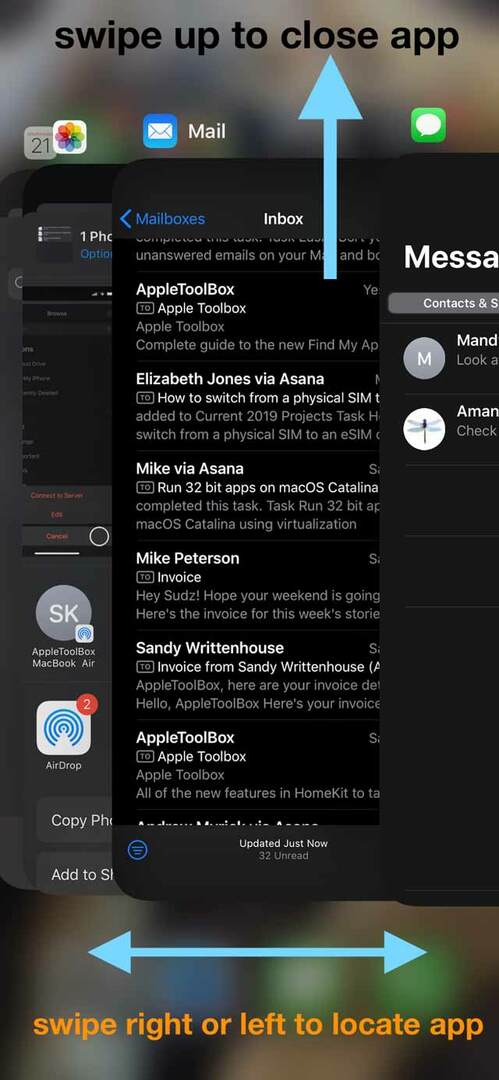
- Start enheten på nytt
- Start Mail-appen og sjekk om problemet løser seg
Slett e-postens papirkurv
En av våre lesere, Carl pekte på en enkel løsning som vi foreslår at du prøver først, før noe annet. Og det er enkelt!
Bare tøm papirkurven fra hver av e-postkontoene dine
- Åpne Mail-app
- Trykk på Postkasser i øvre venstre hjørne
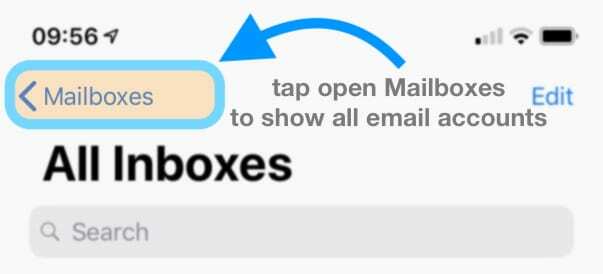
- Rull ned og finn Søppelbøtte
- Trykk på Søppelbøtte for å åpne den
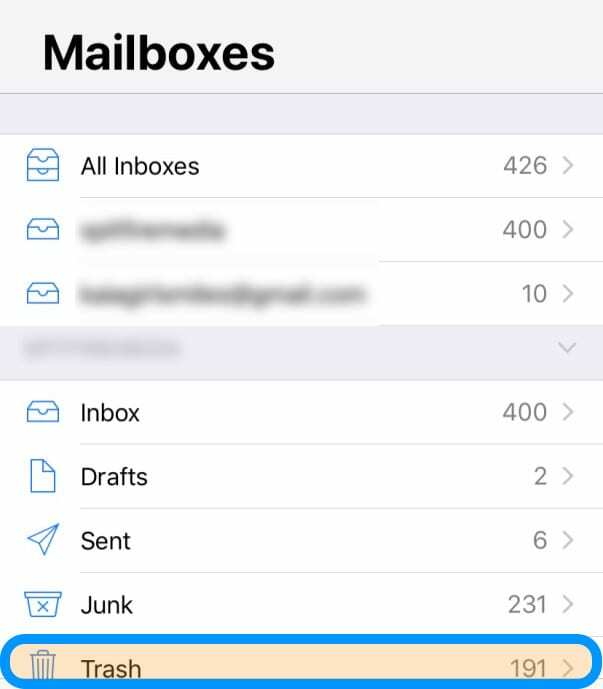
- Velge Redigere fra øvre høyre
- Plukke ut Slette alle
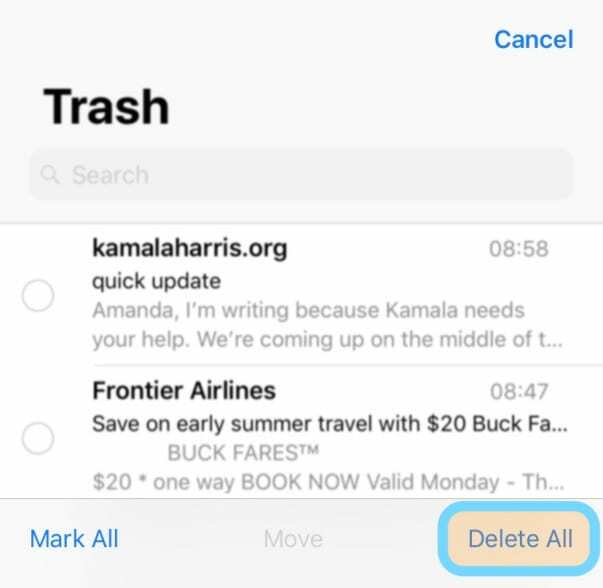
- Bekrefte Slette alle
- Gjenta for alle e-postkontoer oppført i Postbokser
Som Carl sier, det er enkelt! Og for ham fungerer denne løsningen hver gang.
Utfør en hard tilbakestilling
Den første løsningen er den enkleste av mengden, og det er å utføre en hard tilbakestilling. Den vanlige misforståelsen her er at folk tror en "hard reset" er en "fabrikk tilbakestilling", og det er rett og slett ikke tilfelle.

I stedet vil en hard tilbakestilling forhåpentligvis slå ut spindelvev fra Mail og få ting til å fungere ordentlig.
Følg disse trinnene for å utføre en hard tilbakestilling på iPadene og iPodene med en hjemmeknapp iPhone 6S og under:
- Trykk og hold inne både Dvale/vekke-knappen og Hjem-knappen.
- Når Apple-logoen vises, slipper du begge knappene.

Tving omstart av iPhone 7 eller iPhone 7 Plus
- Trykk og hold inne strømknappen på høyre side.
- Mens du holder av/på-knappen, trykk og hold nede volum ned-knappen på venstre side.
- Fortsett å holde begge knappene nede til skjermen snur seg tilbake og Apple-logoen vises.

For å utføre en hard tilbakestilling på iPads og iPhones uten hjemknapper eller iPhone 8/8 Plus, følg disse trinnene:
- Trykk raskt på og slipp volum opp-knappen
- Trykk raskt på og slipp volum ned-knappen
- Trykk og hold sideknappen til enheten starter på nytt
- Slipp sideknappen

Når du tilbakestiller på en iDevice uten en hjemmeknapp, er det viktig å merke seg at du må utføre disse trinnene ganske raskt.
Når iPhone har startet på nytt, kan du gå over til Mail-appen og sjekke om e-posten din fungerer igjen. Hvis ikke, vil du sjekke ut neste trinn.
Dobbeltsjekk innstillingene dine
Dette neste trinnet er mer for de som primært bruker POP3- eller IMAP-e-postkontoer med Mail-appen.
Før du fjerner e-postkontoene helt, bør du bekrefte de forskjellige innstillingene for denne kontoen.
For å gjøre dette, må du utføre disse trinnene:
- Åpen Innstillinger
- Rull ned og velg Passord og kontoer
- Velg e-postkontoen du trenger for å inspisere
Når du har valgt e-postkontoen, vil du velge "Konto." Dette viser kontoinformasjonen din, og du vil trykke på "Avansert"-alternativet.
Innenfor dette panelet er det innstillinger for både innkommende og utgående, inkludert SSL, Serverport og mer. Du vil henvise til tjenesteleverandørens støtte for å sikre at all informasjon er korrekt.
Fra tid til annen, spesielt med programvareoppdateringer, kan det oppstå tilfeller der iOS automatisk bytter disse innstillingene. Dette forårsaker problemer, og du vil sjekke disse innstillingene på nytt for å sikre at alt er riktig skrevet inn.
Fjern/legg til e-postkonto i Mail på nytt
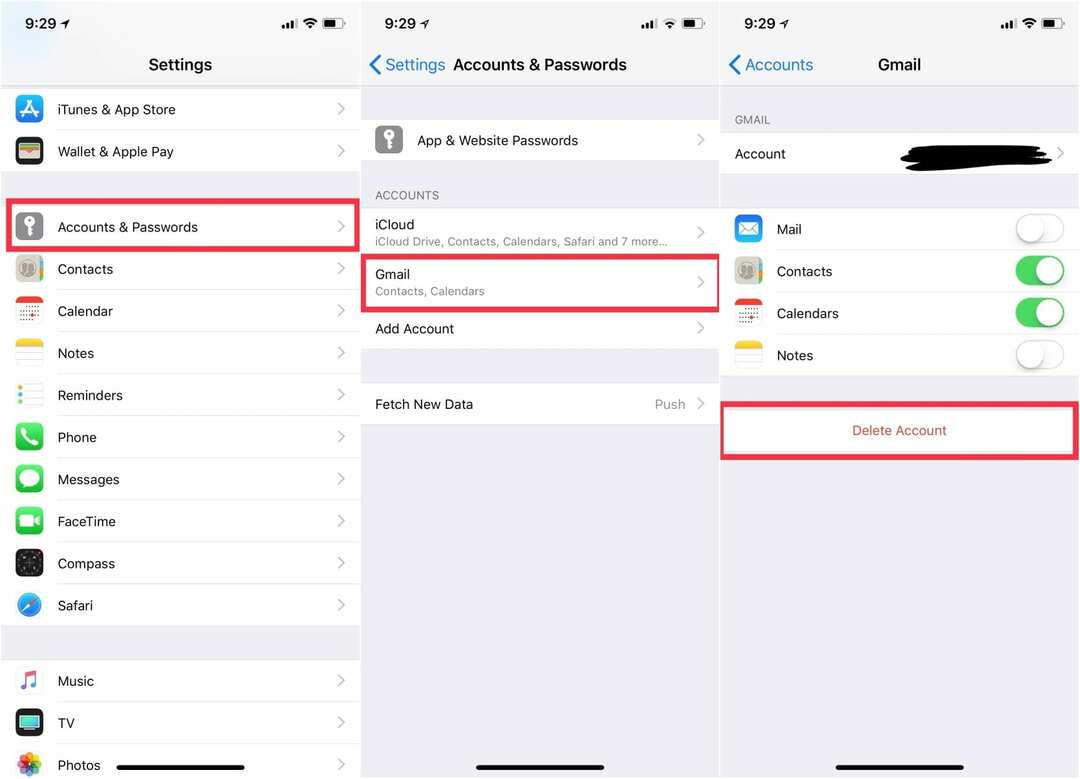
Hvis en hard tilbakestilling ikke hjalp Mail til å fungere ordentlig, kan du bli tvunget til å fjerne e-postkontoene dine og legge dem til på nytt.
For å gjøre dette er trinnene ganske enkle.
- Åpen Innstillinger
- Rull ned og velg Passord og kontoer
- Velg e-postkontoen du må fjerne
- Trykk på Slett konto
Når du har fullført disse trinnene, fjerner iOS den berørte e-postkontoen fra Mail-appen. Hvis du vil være super-grundig, kan du starte iPhone på nytt for å være sikker på at Mail-appen fungerer fra en ny start.
Nå vil du legge til e-postkontoen på nytt til Mail-applikasjonen. Prosessen er ekstremt enkel, og her er trinnene:
- Åpen Innstillinger
- Rull ned og velg Passord og kontoer
- Trykk på Legg til konto
- Sett inn all relevant informasjon (dvs. brukernavn/passord)
Disse trinnene kan være litt mer kjedelige hvis du må bruke enten en IMAP- eller POP3-e-postkonto. Du bør dobbeltsjekke med tjenesteleverandøren din for å sikre at du har de riktige serverinnstillingene før du fortsetter.
Er din videresendt e-post tom i Mail-appen siden en iOS- eller iPadOS-oppdatering?
Noen lesere oppdaget at etter å ha oppdatert iPhones eller iPads, at hver gang de videresendte en e-post til noen, var meldingen tom! I tillegg oppdaget noen det når de videresendte e-poster med vedlegg noen ganger ble ikke disse vedleggene inkludert i e-posten, selv når de spesifikt valgte det til. Slik løser du dette problemet:
- Gå til Innstilling > E-post > bla ned og slå på Fullfør tråder
- Besøk Innstilling > E-post > rull ned og trykk Inkluder vedlegg med svar
- Plukke ut Bestandig
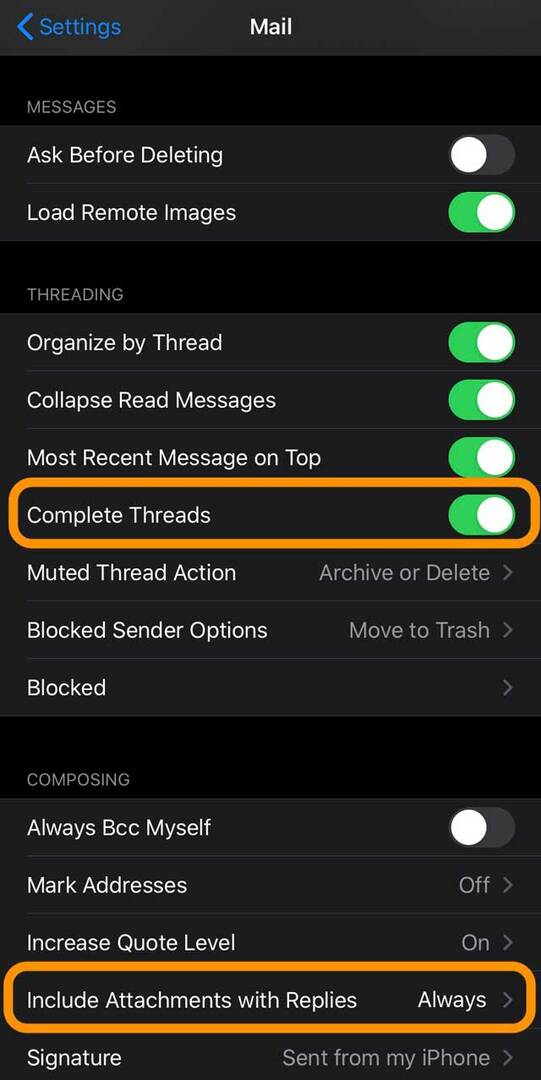
Hva skal jeg gjøre videre?
Hvis ingenting av dette fungerer, er du litt fast forutsatt at du vil holde deg til Mail-appen. Men hvis du er klar til å gå videre, kan du sjekke ut noen av de beste e-postappene på App Store, som kan fikse disse problemene.
Her er en liste over noen av våre favoritter:
- Luftpost ($4.99)
- Newton Mail (Gratis/$49,99 abonnement)
- Spark ved Readdle (Gratis)
- Microsoft Outlook (Gratis)
- E-post – Edison Mail (Gratis)
Gi oss beskjed hvis du har vært borti noen av disse problemene og om du har funnet en løsning. I mellomtiden, sørg for å fortelle oss hvilken e-postapp du bruker og hvorfor du byttet fra Mail-appen.
Andrew er en frilansskribent basert på østkysten av USA.
Han har skrevet for en rekke nettsteder gjennom årene, inkludert iMore, Android Central, Phandroid og noen få andre. Nå tilbringer han dagene med å jobbe for et HVAC-selskap, mens han ser på som frilansskribent om natten.